日記や、PSPの改造、PCについてなどなど。
お得な情報も盛りだくさん。
×
[PR]上記の広告は3ヶ月以上新規記事投稿のないブログに表示されています。新しい記事を書く事で広告が消えます。
Pandora's Batteryというツールを、ご存知でしょうか?
このツールで、全てのFWを、1.50にダウングレードできます。
これからCFWを導入する。というかたにおすすめです。
【ダウングレードに必要なもの】
Pandora's Battery
FW1.50(EBOOT.PBP)
STEP-1 メモリースティックのフォーマット
1.「Pandora's Battery」をDLし展開します。
2.PSPとPCをUSB接続しPC上からメモリースティックをフォーマットします。 (右クリック→フォーマット)
3.「mspformat.exe」(/mspformat/mspformat.exe)を「C://Docments and settings/ユーザー名/」に移動させましょう。
4.コマンドプロンプト(スタート>すべてのプログラム>アクセサリ>コマンドプロンプト)を起動させて
「mspformat.exe k」
と入力し、「Enter」を押す。(赤色の「k」はメモステの位置を示すので、環境によって変わります。)
5.「You are about to format the drive F. All data will be lost. Do you want to continue? [Y] 」
と表示されたらYを入力しEnterを押す。
6.「Drive succesfully formatted, and partition moved.」
と表示されたらフォーマット完了です。
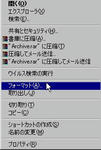
7.、USB接続を切ります。
STEP-2 Memory Stick&Batteryを作成する。
1.PSPにメモリースティックを挿しPCとUSB接続します。
2.メモリースティックに手動で「PSP」フォルダ(ms0:/PSP)を作成、さらにその中「GAME」フォルダ(ms0:/PSP/GAME)を作成します。
CFWのPSPは「GAME150」フォルダ(ms0:/PSP/GAME150)も作成。
2.「installer」フォルダの中にある
「pbfirm_install」フォルダ(/installer/pbfirm_install)
「pbfirm_install%」フォルダ(/installer/pbfirm_install%)
と、「battery」フォルダにの中にある
「pandora_battery%」フォルダ(/battery/pandora_battery)
「pandora_battery%」フォルダ(/battery/pandora_battery%)
をPSPの「GAME150」フォルダ(ms0:/PSP/GAME150)に転送します。
FW1.50のPSPは「GAME」フォルダ(ms0:/PSP/GAME)に転送してください。
3.FW1.50の「EBOOT.PBP」を 「UPDATE.PBP」にリネーム(右クリック→名前の変更)して、メモステルートフォルダ(ms0:/)に転送。
4.メモリースティックをPSPから抜き、USB接続を切ります。
5.PSPにメモリースティックを挿し、XMB(クロスメディアバー)、ゲームの項目のメモリースティックから「Pandora's Battery Firm. Installer」を起動。
CFWのPSPで「GAME」フォルダが作成されてない場合認識されないので「GAME」フォルダを作成してください。
6.×ボタンでインストール開始で、終了すると10秒後にXMBへ戻ります
7.PSPとPCをUSB接続します。
「msipl.bin」(ms0:/msipl.bin)と「msinst.exe」(/msinst/msinst.exe)を「C://Docments and settings/ユーザー名/」に転送します。
8.コマンドプロンプト(スタート>すべてのプログラム>アクセサリ>コマンドプロンプト)を起動し、
「msinst.exe k msipl.bin」
と入力します。(赤色の「k」メモステの位置を示すので、環境によって変わります。)
9.「Are You Sure ?[Y]」と表示されたら「y」を入力し「Enter」を押します。
「Write MS BOOT CODE」と表示されたら終了です。
10.メモリースティックをPSPから抜き、USB接続を切ります。
11.PSPにメモリースティックを挿し、XMB、ゲームの項目のメモリースティックから「Pandra's Battery Creator」を起動。
12.×ボタンでインストールを行います。
13.インストールが終了したら「Writting serial 0xFFFFFFFF」と表示されXMBに戻ります。
STEP-3 ダウングレート実行
.ダウングレードしたいPSPに「Magic Memory Stick」を挿します。
2.ACアダプタ(電源コード)を取り外します。
3.「JigKick Battery」をPSPに取り付けます。
4.PSPが自動で起動し、メニューが現れます。
×ボタン - ダウングレード(ms0:/UPDATE.PBP)
5.まず、○ボタンでバックアップを取っておきましょう。そして×ボタンでダウングレーダー起動。
6.「Pandora's Battery Downgrader」が起動したら更に×ボタンでダウングレード開始。
7.ダウングレード終了後、×ボタンでゲームの電源が切れます。
8.再起動時に、下のような画面、(ブルースクリーン)になるので、○ボタンをおせば完了です。





このツールで、全てのFWを、1.50にダウングレードできます。
これからCFWを導入する。というかたにおすすめです。
【ダウングレードに必要なもの】
Pandora's Battery
FW1.50(EBOOT.PBP)
STEP-1 メモリースティックのフォーマット
1.「Pandora's Battery」をDLし展開します。
2.PSPとPCをUSB接続しPC上からメモリースティックをフォーマットします。 (右クリック→フォーマット)
3.「mspformat.exe」(/mspformat/mspformat.exe)を「C://Docments and settings/ユーザー名/」に移動させましょう。
4.コマンドプロンプト(スタート>すべてのプログラム>アクセサリ>コマンドプロンプト)を起動させて
「mspformat.exe k」
と入力し、「Enter」を押す。(赤色の「k」はメモステの位置を示すので、環境によって変わります。)
5.「You are about to format the drive F. All data will be lost. Do you want to continue? [Y] 」
と表示されたらYを入力しEnterを押す。
6.「Drive succesfully formatted, and partition moved.」
と表示されたらフォーマット完了です。
7.、USB接続を切ります。
STEP-2 Memory Stick&Batteryを作成する。
1.PSPにメモリースティックを挿しPCとUSB接続します。
2.メモリースティックに手動で「PSP」フォルダ(ms0:/PSP)を作成、さらにその中「GAME」フォルダ(ms0:/PSP/GAME)を作成します。
CFWのPSPは「GAME150」フォルダ(ms0:/PSP/GAME150)も作成。
2.「installer」フォルダの中にある
「pbfirm_install」フォルダ(/installer/pbfirm_install)
「pbfirm_install%」フォルダ(/installer/pbfirm_install%)
と、「battery」フォルダにの中にある
「pandora_battery%」フォルダ(/battery/pandora_battery)
「pandora_battery%」フォルダ(/battery/pandora_battery%)
をPSPの「GAME150」フォルダ(ms0:/PSP/GAME150)に転送します。
FW1.50のPSPは「GAME」フォルダ(ms0:/PSP/GAME)に転送してください。
3.FW1.50の「EBOOT.PBP」を 「UPDATE.PBP」にリネーム(右クリック→名前の変更)して、メモステルートフォルダ(ms0:/)に転送。
4.メモリースティックをPSPから抜き、USB接続を切ります。
5.PSPにメモリースティックを挿し、XMB(クロスメディアバー)、ゲームの項目のメモリースティックから「Pandora's Battery Firm. Installer」を起動。
CFWのPSPで「GAME」フォルダが作成されてない場合認識されないので「GAME」フォルダを作成してください。
6.×ボタンでインストール開始で、終了すると10秒後にXMBへ戻ります
7.PSPとPCをUSB接続します。
「msipl.bin」(ms0:/msipl.bin)と「msinst.exe」(/msinst/msinst.exe)を「C://Docments and settings/ユーザー名/」に転送します。
8.コマンドプロンプト(スタート>すべてのプログラム>アクセサリ>コマンドプロンプト)を起動し、
「msinst.exe k msipl.bin」
と入力します。(赤色の「k」メモステの位置を示すので、環境によって変わります。)
9.「Are You Sure ?[Y]」と表示されたら「y」を入力し「Enter」を押します。
「Write MS BOOT CODE」と表示されたら終了です。
10.メモリースティックをPSPから抜き、USB接続を切ります。
11.PSPにメモリースティックを挿し、XMB、ゲームの項目のメモリースティックから「Pandra's Battery Creator」を起動。
12.×ボタンでインストールを行います。
13.インストールが終了したら「Writting serial 0xFFFFFFFF」と表示されXMBに戻ります。
STEP-3 ダウングレート実行
.ダウングレードしたいPSPに「Magic Memory Stick」を挿します。
2.ACアダプタ(電源コード)を取り外します。
3.「JigKick Battery」をPSPに取り付けます。
4.PSPが自動で起動し、メニューが現れます。
×ボタン - ダウングレード(ms0:/UPDATE.PBP)
5.まず、○ボタンでバックアップを取っておきましょう。そして×ボタンでダウングレーダー起動。
6.「Pandora's Battery Downgrader」が起動したら更に×ボタンでダウングレード開始。
7.ダウングレード終了後、×ボタンでゲームの電源が切れます。
8.再起動時に、下のような画面、(ブルースクリーン)になるので、○ボタンをおせば完了です。
PR
カテゴリー
ブログ内検索
カウンター
アクセス解析
CFW導入について
- このブログは、PSPに
CFW(カスタムファームウェア)を
導入していることを前提として、
情報を記載しています。
CFWを導入していない方は、
こちらのサイトで
導入後、このブログに記載された
改造等を行うようしてください。
・CFW導入/CFWについて
◆FW・CFW
【ダウングレード】
・全FW、CFWを1.50にダウングレードNEW!
【アップグレード】
・CFW3.93M33-2を導入<
・CFW3.93M33を導入
・CFW3.90M33-3を導入
・公式FW3.95アップデート開始
公式FW「バージョン3.95」
☆詳しくはこちら
⇒http://scaraks.blog.shinobi.jp/Entry/8/
¥サイト鑑定¥
-バナー広告-
